Argraffwch nifer o lyfrau gwaith neu daflenni gwaith yn gyflym o gyfeiriaduron yn Excel
Kutools ar gyfer Excel
Yn rhoi hwb i Excel Gyda 300+
Nodweddion pwerus
Fel rheol, os bydd angen i chi argraffu nifer o lyfrau gwaith, efallai y bydd angen i chi agor pob llyfr gwaith ar wahân i'w argraffu ac yna cau pob llyfr gwaith. Ond gyda Kutools ar gyfer Excel'S Argraffu Dewin Llyfrau Gwaith Lluosog cyfleustodau, gallwch chi yn gyflym:
Argraffu nifer o lyfrau gwaith o gyfeiriadur
Argraffu nifer o lyfrau gwaith o gyfeiriadur gwahanol
Argraffu taflenni gwaith penodol neu benodol o lyfr gwaith neu lyfrau gwaith lluosog
Argraffwch ddalen siart yn unig o lyfrau gwaith neu lyfrau gwaith lluosog
Argraffu ffeiliau CSV neu destun lluosog o gyfeiriadur
Cliciwch Kutools Byd Gwaith > Argraffu > Argraffu Dewin Llyfrau Gwaith Lluosog. Gweler sgrinluniau:
 |
 |
 |
Argraffu nifer o lyfrau gwaith o gyfeiriadur
Os ydych chi eisiau argraffu llyfrau gwaith lluosog neu benodol o gyfeiriadur yn Excel, agorwch yr Excel ac yna cymhwyswch y cyfleustodau hwn trwy glicio Kutools Byd Gwaith > Argraffu > Argraffu Dewin Llyfrau Gwaith Lluosog. Yn y Argraffu Dewin Llyfrau Gwaith Lluosog blwch deialog, dewiswch Mae'r holl ffeiliau sydd i'w hargraffu yn yr un cyfeiriadur opsiwn. Gweler y screenshot:

Yna cliciwch Digwyddiadau botwm i fynd i gam 2, nodwch ffolder sy'n cynnwys y llyfrau gwaith rydych chi am eu hargraffu trwy glicio Pori botwm. Ffurfweddwch y gosodiadau yn ôl isod screenshot. Gweler y screenshot:

A: Cliciwch Pori botwm i ddewis ffolder sy'n cynnwys y llyfrau gwaith neu'r CSV, ffeiliau testun rydych chi am eu hargraffu.
B: Gallwch chi nodi'r mathau o ffeiliau yn gyflym. Er enghraifft, i argraffu llyfrau gwaith neu daflenni gwaith yn unig, gwiriwch yr opsiwn llyfrau gwaith Excel yn unig, os ydych chi eisiau argraffu CSV, ffeiliau testun o'r un ffolder, gwiriwch yr opsiwn ffeiliau Testun.
C: Gallwch hefyd nodi'r math o ffeil trwy nodi'r estyniad ffeil, fel * .xls.
D: Bydd yn nodi faint o lyfrau gwaith neu ffeiliau fydd yn cael eu hargraffu.
Cliciwch Digwyddiadau botwm i fynd i gam 3. Os ydych chi eisiau argraffu llyfr gwaith cyfan, dewiswch Llyfr gwaith cyfan, a gwiriwch y llyfr gwaith rydych chi am ei argraffu. Gweler y screenshot:

Cliciwch Digwyddiadau botwm i fynd i gam 4, a nodi'r gosodiadau argraffu. Gweler y screenshot:

A: Modd Tawel: Ni fydd yn agor y ffeiliau sy'n mynd i gael eu hargraffu.
Cynhyrchu adroddiad cryno: Bydd yn cynhyrchu adroddiad sy'n cynnwys gwybodaeth y ffeiliau sydd i'w hargraffu
ac mae hefyd yn rhestru'r gwallau a ddigwyddodd.
Analluoga macros Auto: Ni fydd y macros ceir yn cael eu gweithredu yn y llyfrau gwaith agored.
B: Dolenni a chyfeiriadau anghysbell: Bydd yn diweddaru'r dolenni a'r cyfeiriadau anghysbell pan agorir pob ffeil.
Yn y cam 4, cliciwch Gorffen botwm i ddechrau argraffu. Tip: Os gwnaethoch chi wirio Cynhyrchu adroddiad cryno opsiwn, bydd yn cynhyrchu adroddiad cryno mewn llyfr gwaith o Excel pan fydd yr argraffu drosodd.
Argraffu nifer o lyfrau gwaith o gyfeiriadur gwahanol
Os ydych chi eisiau argraffu nifer o lyfrau gwaith o gyfeiriadur gwahanol yn Excel, agorwch Excel a chymhwyso'r cyfleustodau hwn trwy glicio Kutools Byd Gwaith > Argraffu > Argraffu Dewin Llyfrau Gwaith Lluosog. Yn y Argraffu Dewin Llyfrau Gwaith Lluosog blwch deialog, dewiswch Mae'r ffeiliau sydd i'w hargraffu mewn sawl cyfeiriadur. Gweler y screenshot:

Yna cliciwch Digwyddiadau botwm i fynd i gam 2, cliciwch Ychwanegu Ffeiliau botwm i ychwanegu'r llyfrau gwaith rydych chi am eu hargraffu. Gweler y screenshot:

Cliciwch Digwyddiadau botwm i fynd i gam 3. Os ydych chi eisiau argraffu llyfr gwaith cyfan, dewiswch Llyfr gwaith cyfan, a gwiriwch y llyfr gwaith rydych chi am ei argraffu. Gweler y screenshot:

Cliciwch Digwyddiadau botwm i fynd i gam 4, a nodi'r gosodiadau argraffu. Gweler y screenshot:

A: Modd Tawel: Ni fydd yn agor y ffeiliau sy'n mynd i gael eu hargraffu.
Cynhyrchu adroddiad cryno: Bydd yn cynhyrchu adroddiad sy'n cynnwys gwybodaeth y ffeiliau sydd i'w hargraffu ac sydd hefyd yn rhestru'r gwallau a ddigwyddodd.
Analluoga macros Auto: Ni fydd y macros ceir yn cael eu gweithredu yn y llyfrau gwaith agored.
B: Dolenni a chyfeiriadau anghysbell: Bydd yn diweddaru'r dolenni a'r cyfeiriadau anghysbell pan agorir pob ffeil.
Yn y cam 4, cliciwch Gorffen botwm i ddechrau argraffu. Tip: Os gwnaethoch chi wirio Cynhyrchu adroddiad cryno opsiwn, bydd yn cynhyrchu adroddiad cryno mewn llyfr gwaith o Excel pan fydd yr argraffu drosodd.
Argraffu taflenni gwaith penodol neu benodol o lyfr gwaith neu lyfrau gwaith lluosog
Os ydych chi eisiau argraffu taflenni gwaith penodol neu benodol o lyfr gwaith neu lyfrau gwaith lluosog, agorwch Excel a chymhwyso'r cyfleustodau hwn trwy glicio Kutools Byd Gwaith > Argraffu > Argraffu Dewin Llyfrau Gwaith Lluosog. Yn y Argraffu Dewin Llyfrau Gwaith Lluosog blwch deialog, dewiswch Mae'r holl ffeiliau sydd i'w hargraffu yn yr un cyfeiriadur. Gweler y screenshot:

Yna cliciwch Digwyddiadau botwm i fynd i gam 2, nodwch ffolder sy'n cynnwys y llyfrau gwaith rydych chi am eu hargraffu trwy glicio Pori botwm. Ffurfweddwch y gosodiadau yn ôl isod screenshot. Gweler y screenshot:

A: Cliciwch Pori botwm i ddewis ffolder sy'n cynnwys y llyfrau llyngyr neu'r CSV, ffeiliau testun rydych chi am eu hargraffu.
B: Gallwch chi nodi'r mathau o ffeiliau yn gyflym. Er enghraifft, i argraffu llyfrau gwaith neu daflenni gwaith yn unig, gwiriwch yn unig
yr opsiwn Excel workbboks, os ydych chi eisiau argraffu CSV, ffeiliau testun o'r un ffolder, gwiriwch yr opsiwn ffeiliau Testun hefyd.
C: Gallwch hefyd nodi'r math o ffeil trwy nodi'r estyniad ffeil, fel * .xls.
D: Bydd yn nodi faint o lyfrau gwaith neu ffeiliau fydd yn cael eu hargraffu.
Cliciwch Digwyddiadau botwm i fynd i gam 3. Os ydych chi eisiau argraffu rhai taflenni gwaith penodol neu benodol o lyfr gwaith neu lyfrau gwaith lluosog, dewiswch Nodwch daflenni, a gwiriwch y llyfr gwaith a'r taflenni gwaith rydych chi am eu hargraffu. Gweler y screenshot:

Cliciwch Digwyddiadau botwm i fynd i gam 4, a nodi'r gosodiadau argraffu. Gweler y screenshot:

A: Modd Tawel: Ni fydd yn agor y ffeiliau sy'n mynd i gael eu hargraffu.
Cynhyrchu adroddiad cryno: Bydd yn cynhyrchu adroddiad sy'n cynnwys gwybodaeth y ffeiliau sydd i'w hargraffu ac sydd hefyd yn rhestru'r gwallau a ddigwyddodd.
Analluoga macros Auto: Ni fydd y macros ceir yn cael eu gweithredu yn y llyfrau gwaith agored.
B: Dolenni a chyfeiriadau anghysbell: Bydd yn diweddaru'r dolenni a'r cyfeiriadau anghysbell pan agorir pob ffeil.
Yn y cam 4, cliciwch Gorffen botwm i ddechrau argraffu. Tip: Os gwnaethoch chi wirio Cynhyrchu adroddiad cryno opsiwn, bydd yn cynhyrchu adroddiad cryno mewn llyfr gwaith o Excel pan fydd yr argraffu drosodd.
Argraffwch ddalen siart yn unig o lyfrau gwaith neu lyfrau gwaith lluosog
Os ydych chi am argraffu taflenni siart (taflenni gwaith) yn unig o lyfr gwaith neu lyfrau gwaith lluosog sy'n dod o hyd i'r un ffolder, agorwch Excel a chymhwyso'r cyfleustodau hwn trwy glicio Kutools Byd Gwaith > Argraffu > Argraffu Dewin Llyfrau Gwaith Lluosog. Yn y Argraffu Dewin Llyfrau Gwaith Lluosog blwch dailog, dewiswch Mae'r holl ffeiliau sydd i'w hargraffu yn yr un cyfeiriadur. Tip: taflen siart - Dalen mewn llyfr gwaith sy'n cynnwys siart yn unig. Mae taflen siart yn fuddiol pan fyddwch chi eisiau gweld siart neu adroddiad PivotChart ar wahân i ddata taflen waith neu adroddiad PivotTable. Gweler y screenshot:

Yna cliciwch Digwyddiadau botwm i fynd i gam 2, nodwch ffolder sy'n cynnwys y llyfrau gwaith rydych chi am argraffu'r taflenni siart yn unig trwy glicio Pori botwm. Ffurfweddwch y gosodiadau yn ôl isod screenshot. Gweler y screenshot:

A: Cliciwch Pori botwm i ddewis ffolder sy'n cynnwys y llyfrau gwaith neu'r CSV, ffeiliau testun rydych chi am eu hargraffu.
B: Gallwch chi nodi'r mathau o ffeiliau yn gyflym. Er enghraifft, i argraffu llyfrau gwaith neu daflenni gwaith yn unig, gwiriwch yr opsiwn llyfrau gwaith Excel yn unig, os ydych chi eisiau argraffu CSV, ffeiliau testun o'r un ffolder, gwiriwch yr opsiwn ffeiliau Testun hefyd.
C: Gallwch hefyd nodi'r math o ffeil trwy nodi'r estyniad ffeil, fel * .xls.
D: Bydd yn nodi faint o lyfrau gwaith neu ffeiliau fydd yn cael eu hargraffu.
Cliciwch Digwyddiadau botwm i fynd i gam 3. Os ydych chi am argraffu taflenni siart neu daflenni gwaith yn unig o lyfr gwaith neu lyfrau gwaith lluosog, dewiswch Dalennau siart yn unig, yna dim ond y taflenni siart fydd yn cael eu gwirio yn y rhestr. Gweler y screenshot:

Cliciwch Digwyddiadau botwm i fynd i gam 4, a nodi'r gosodiadau argraffu. Gweler y screenshot:

A: Modd Tawel: Ni fydd yn agor y ffeiliau sy'n mynd i gael eu hargraffu.
Cynhyrchu adroddiad cryno: Bydd yn cynhyrchu adroddiad sy'n cynnwys gwybodaeth y ffeiliau sydd i'w hargraffu ac sydd hefyd yn rhestru'r gwallau a ddigwyddodd.
Analluoga macros Auto: Ni fydd y macros ceir yn cael eu gweithredu yn y llyfrau gwaith agored.
B: Dolenni a chyfeiriadau anghysbell: Bydd yn diweddaru'r dolenni a'r cyfeiriadau anghysbell pan agorir pob ffeil.
Yn y cam 4, cliciwch Gorffen botwm i ddechrau argraffu. Tip: Os gwnaethoch chi wirio Cynhyrchu adroddiad cryno opsiwn, bydd yn cynhyrchu adroddiad cryno mewn llyfr gwaith o Excel pan fydd yr argraffu drosodd.
Argraffu ffeiliau CSV neu destun lluosog o gyfeiriadur
Os ydych chi am argraffu sawl ffeil CSV a ffeiliau testun yn unig o gyfeiriadur yn Excel, agorwch Excel a chymhwyso'r cyfleustodau hwn trwy glicio Kutools Byd Gwaith > Argraffu > Argraffu Dewin Llyfrau Gwaith Lluosog. Yn y Argraffu Dewin Llyfrau Gwaith Lluosog blwch dailog, dewiswch Mae'r holl ffeiliau sydd i'w hargraffu yn yr un cyfeiriadur. Gweler y screenshot:

Yna cliciwch Digwyddiadau botwm i fynd i gam 2, nodwch ffolder sy'n cynnwys y ffeiliau CSV a'r ffeiliau testun rydych chi am eu hargraffu trwy glicio Pori botwm. Ffurfweddwch y gosodiadau yn ôl isod screenshot. Nodyn: gwiriwch ffeiliau Testun yng ngham 2 yn unig. Gweler y screenshot:
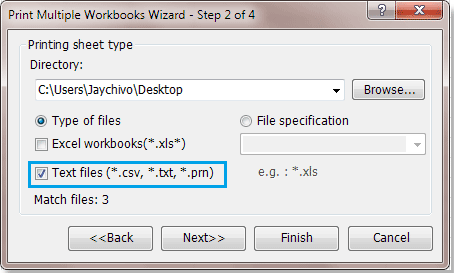
A: Cliciwch Pori botwm i ddewis ffolder sy'n cynnwys y llyfrau llyngyr neu'r CSV, ffeiliau testun rydych chi am eu hargraffu.
Cliciwch Digwyddiadau botwm i fynd i gam 3. Os ydych chi am argraffu ffeiliau CSV a ffeiliau testun yn unig, dewiswch Llyfr gwaith cyfan, yna bydd yr holl ffeiliau CSV a ffeiliau testun yn cael eu gwirio yn y rhestr. Gweler y screenshot:

Cliciwch Digwyddiadau botwm i fynd i gam 4, a nodi'r gosodiadau argraffu. Gweler y screenshot:

A: Modd Tawel: Ni fydd yn agor y ffeiliau sy'n mynd i gael eu hargraffu.
Cynhyrchu adroddiad cryno: Bydd yn cynhyrchu adroddiad sy'n cynnwys gwybodaeth y ffeiliau sydd i'w hargraffu ac sydd hefyd yn rhestru'r gwallau a ddigwyddodd.
Analluoga macros Auto: Ni fydd y macros ceir yn cael eu gweithredu yn y llyfrau gwaith agored.
B: Dolenni a chyfeiriadau anghysbell: Bydd yn diweddaru'r dolenni a'r cyfeiriadau anghysbell pan agorir pob ffeil.
Yn y cam 4, cliciwch Gorffen botwm i ddechrau argraffu. Tip: Os gwnaethoch chi wirio Cynhyrchu adroddiad cryno opsiwn, bydd yn cynhyrchu adroddiad cryno mewn llyfr gwaith o Excel pan fydd yr argraffu drosodd.
Demo: argraffu nifer o lyfrau gwaith neu daflenni gwaith o gyfeiriaduron yn Excel
Gall yr offer canlynol arbed eich amser a'ch arian yn fawr, pa un sy'n iawn i chi?
Tab Swyddfa: Defnyddio tabiau defnyddiol yn eich Swyddfa, fel ffordd Chrome, Firefox a New Internet Explorer.
Kutools ar gyfer Excel: Mwy na 300 o Swyddogaethau Uwch ar gyfer Excel 2021, 2019, 2016, 2013, 2010, 2007 ac Office 365.
Kutools ar gyfer Excel
Dim ond un o swyddogaethau pwerus 300 o Kutools ar gyfer Excel yw'r swyddogaeth a ddisgrifir uchod.
Cynllun ar gyfer Excel(Office) 2021, 2019, 2016, 2013, 2010, 2007 ac Office 365. Dadlwythiad a defnydd am ddim am 30 diwrnod.
